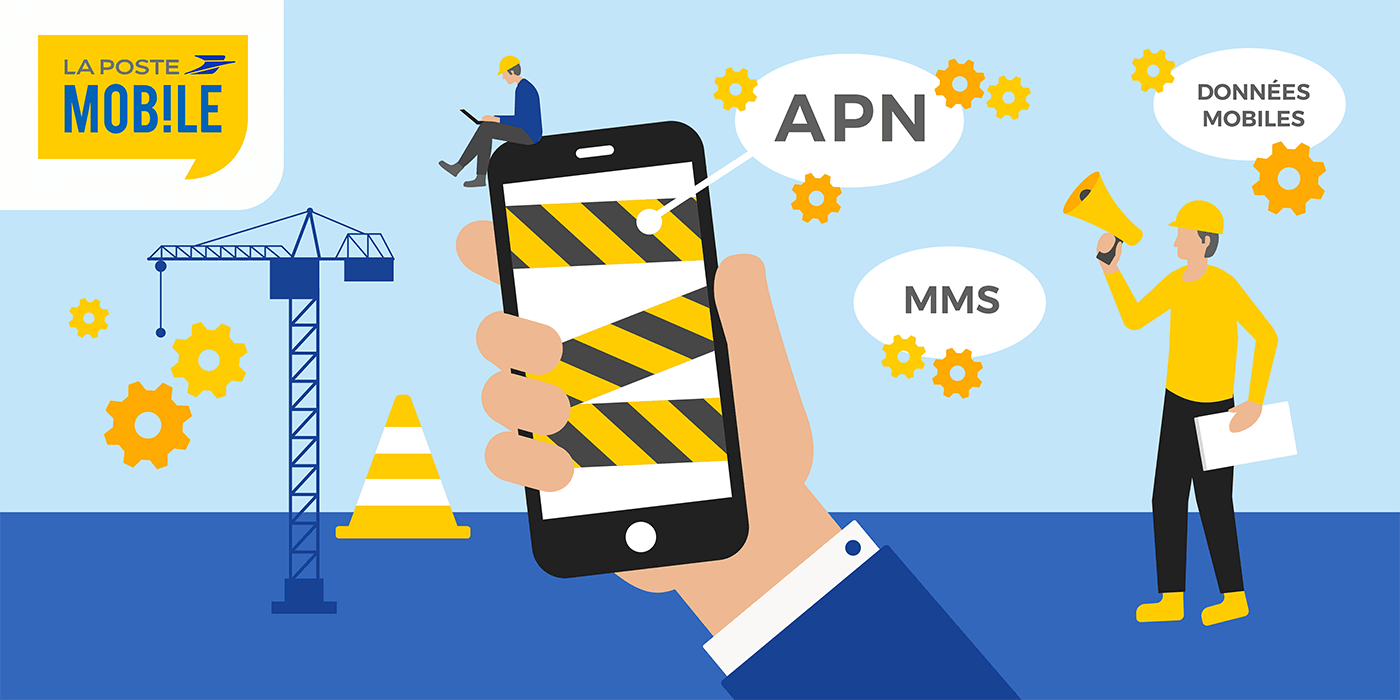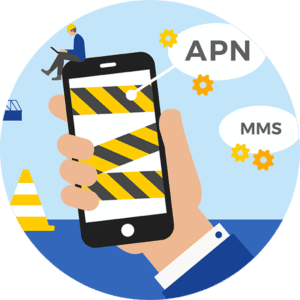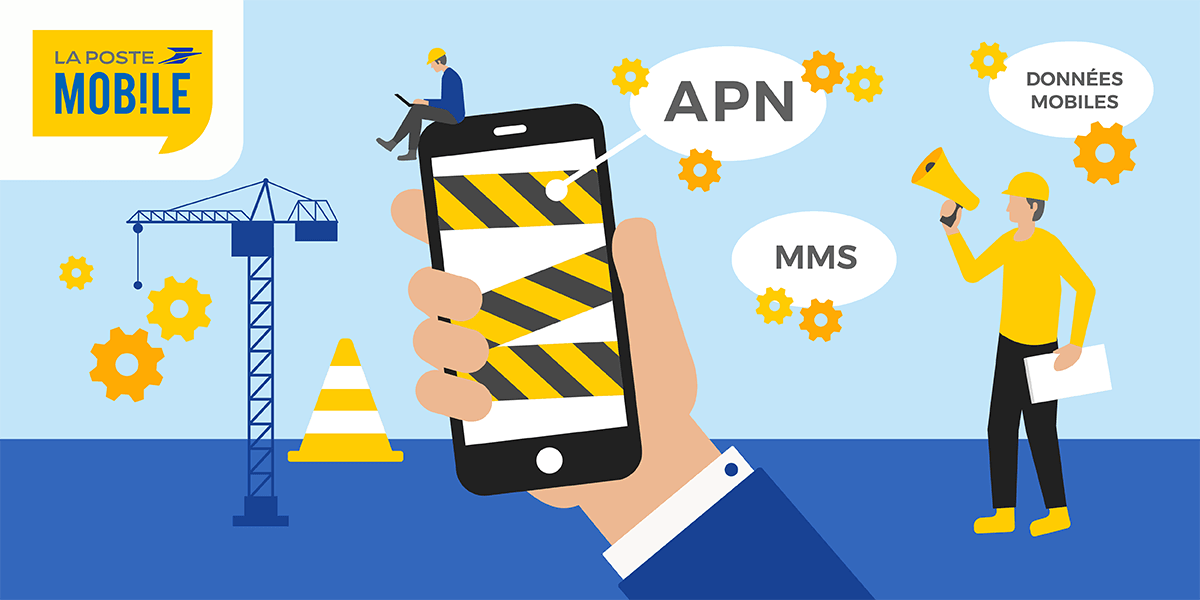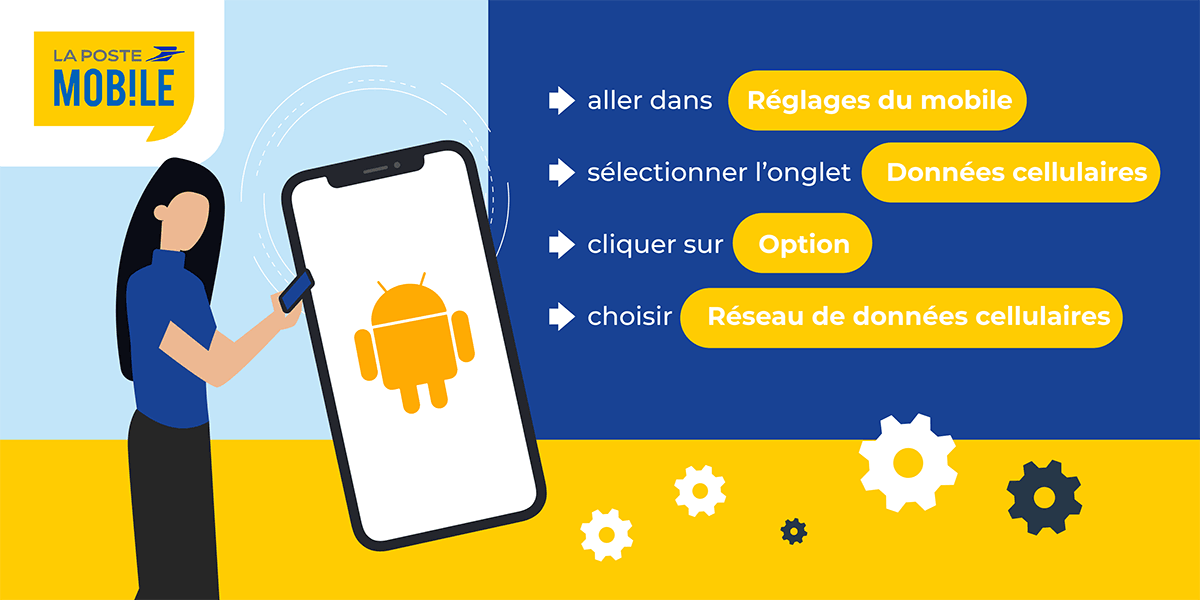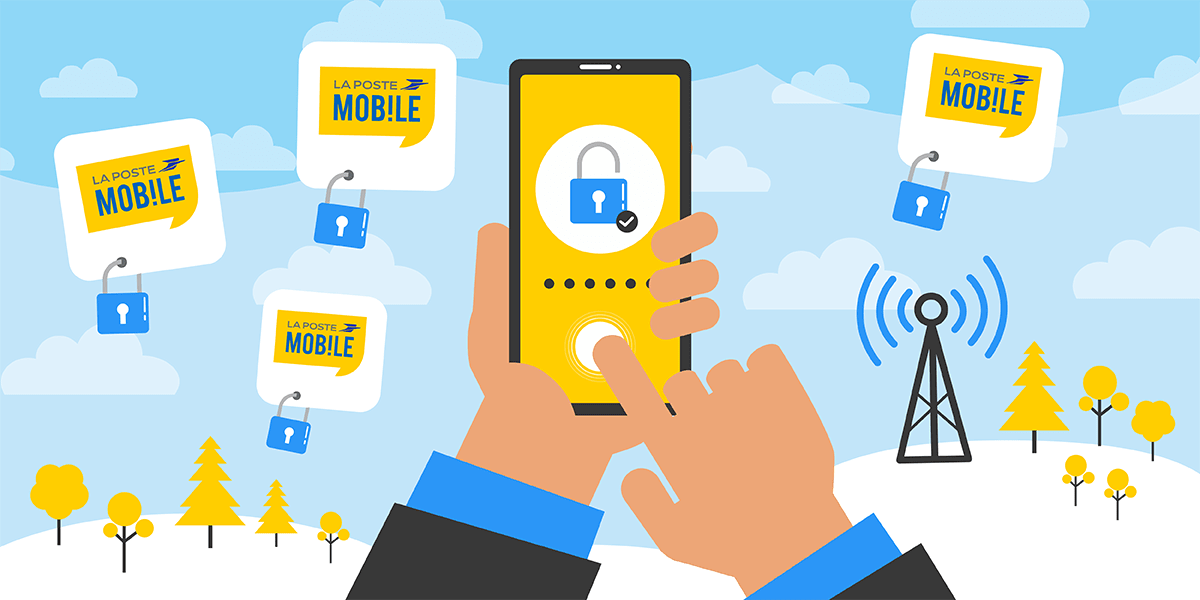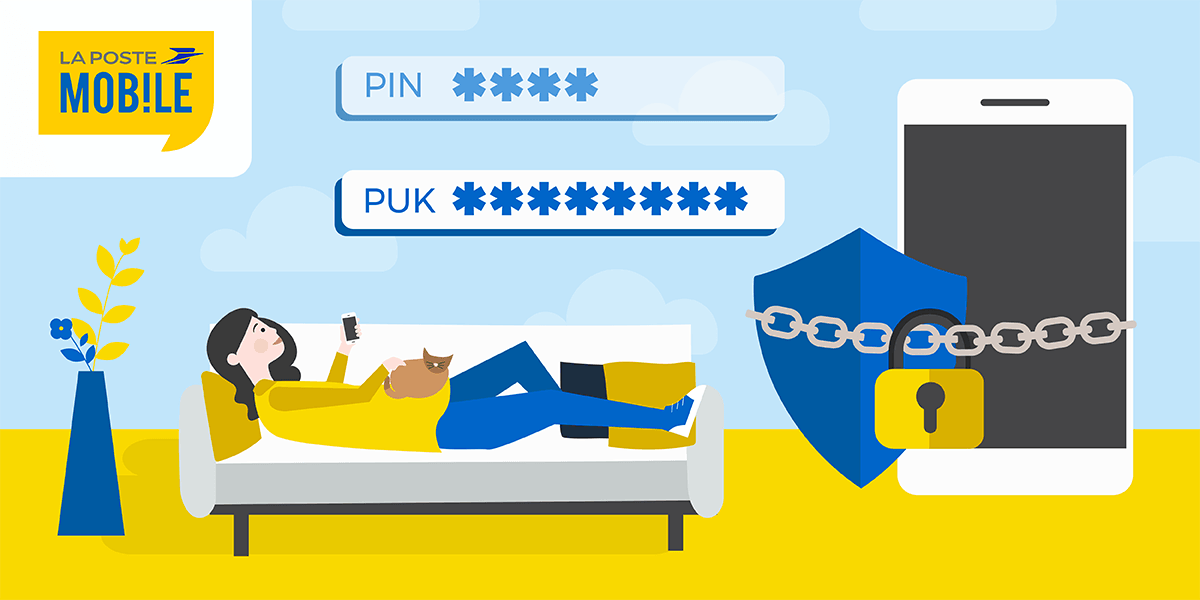Si un abonné La Poste Mobile rencontre des difficultés à envoyer ou recevoir un MMS ou à se connecter au Web sur son smartphone, c’est peut-être un problème d’APN. La configuration est automatique par défaut, mais des erreurs peuvent survenir, nécessitant alors la réinitialisation des paramètres de l’APN.
Pour modifier les paramètres de l’APN La Poste mobile, il faut :
- Aller dans les paramètres du téléphone dans la partie réseau ;
- Modifier l’APN avec les bonnes valeurs indiquées dans cette page ;
- Enregistrer les nouveaux paramètres et redémarrer le téléphone.